
Comment supprimer les documents et les données WhatsApp sur iPhone en 4 méthodes simples

« J'ai des fichiers et des données importants liés au travail sur mon iPhone. Je cherche une méthode efficace pour supprimer définitivement les documents et les données WhatsApp de mon iPhone, et m'assurer qu'il ne reste aucune donnée inutile avant de changer de téléphone. Je ne veux absolument pas qu'ils puissent être récupérés. J'espère obtenir vos conseils. Merci. »
- de la communauté Apple
Au fil du temps, WhatsApp peut consommer une grande partie de l'espace de stockage de votre iPhone en raison des documents, photos, vidéos, messages vocaux et fichiers cache enregistrés automatiquement en arrière-plan. Ces fichiers accumulés occupent non seulement un espace précieux, mais peuvent également ralentir votre appareil. Si vous avez déjà constaté que WhatsApp occupe plusieurs gigaoctets de stockage, il est temps d'agir.
Dans ce guide, nous vous montrerons comment supprimer les documents et les données WhatsApp sur iPhone grâce à différentes méthodes. C'est parti !
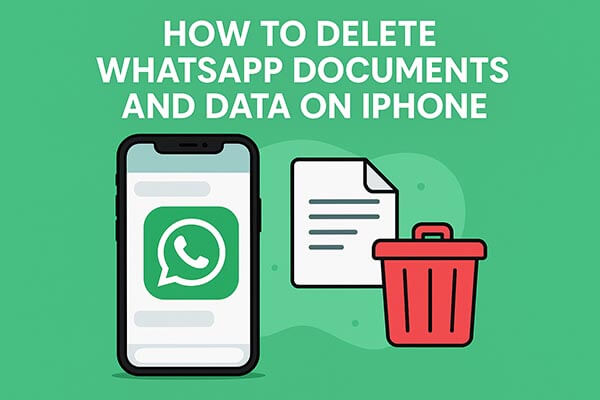
WhatsApp propose une fonctionnalité « Gérer le stockage » qui permet de visualiser directement l'espace utilisé par chaque conversation ou groupe et de supprimer les fichiers multimédias inutiles. C'est la méthode la plus simple et intuitive pour faire du ménage.
Étapes pour effacer les documents et les données WhatsApp sur iPhone via les fonctionnalités intégrées :
Étape 1. Ouvrez WhatsApp sur votre iPhone.
Étape 2. Appuyez sur « Paramètres » dans le coin inférieur droit.
Étape 3. Accédez à « Stockage et données ».
Étape 4. Sélectionnez « Gérer le stockage ».
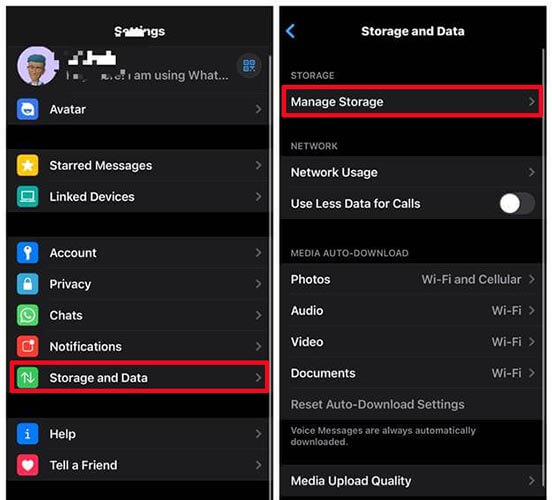
Étape 5. Vous verrez le détail de l'espace occupé par chaque fichier de chat ou fichier multimédia.
Étape 6. Appuyez sur une conversation ou un type de fichier (photos, vidéos, notes vocales).
Étape 7. Sélectionnez les fichiers que vous souhaitez supprimer, puis appuyez sur « Supprimer » pour confirmer.
Si vous souhaitez supprimer complètement les données en cache de WhatsApp, vous pouvez le faire directement via les paramètres système.
Voici comment supprimer les documents et les données WhatsApp de votre iPhone dans les Réglages de l'iPhone :
Étape 1. Accédez aux « Réglages » de votre iPhone.
Étape 2. Appuyez sur « Général » > « Stockage iPhone ». ( Le stockage iPhone ne se charge pas ?)
Étape 3. Faites défiler vers le bas pour trouver « WhatsApp » et appuyez dessus.
Étape 4. Vous verrez le détail de la taille de l'application et des documents et données.
Étape 5. Appuyez sur « Supprimer l’app » pour supprimer l’application et toutes les données associées. ( Impossible de supprimer l’application sur votre iPhone ?)

Étape 6. Réinstallez WhatsApp depuis l'App Store si vous prévoyez de l'utiliser à nouveau.
Outre les documents et les fichiers multimédias, l'historique des conversations peut également occuper un espace de stockage considérable. Supprimer régulièrement les anciennes conversations permet non seulement de libérer de l'espace , mais aussi d'améliorer le bon fonctionnement de WhatsApp.
Voici comment supprimer l'historique des conversations WhatsApp sur iPhone :
Étape 1. Lancez l'application WhatsApp sur votre iPhone.
Étape 2. Accédez aux « Paramètres » de WhatsApp.
Étape 3. Appuyez sur l'option « Discussions » dans la page Paramètres.
Étape 4. Appuyez sur l'option « Effacer toutes les discussions » pour supprimer tout l'historique des messages WhatsApp sur votre iPhone.

Si vous souhaitez supprimer les fichiers et données WhatsApp de votre iPhone sans désinstaller l'application, un outil professionnel comme Coolmuster iOS Cleaner peut vous aider. Grâce à lui, vous pouvez nettoyer en quelques clics les fichiers et données WhatsApp inutiles de votre iPhone, tels que le cache, les cookies, les fichiers temporaires, les journaux de plantage, les fichiers temporaires de téléchargement, le cache photo, les fichiers de stockage utilisateur, etc., sans avoir à désinstaller WhatsApp.
Principales caractéristiques de Coolmuster iOS Cleaner :
Voici comment supprimer des documents et des données sur iPhone sans supprimer l'application WhatsApp :
01 Lancez l'application sur votre ordinateur, puis connectez votre iPhone à l'ordinateur à l'aide d'un câble USB. Le programme reconnaîtra alors automatiquement votre iPhone. Choisissez ensuite le premier mode pour commencer.

02 Choisissez les types de fichiers indésirables à analyser en détail, tels que les caches d'applications, les cookies d'applications, les fichiers temporaires d'applications, etc. Cliquez ensuite sur l'option « Démarrer l'analyse » pour passer à l'étape suivante.

03 Après une analyse rapide, vous pouvez voir l'espace occupé par chaque type de fichier indésirable sur la mémoire de votre iPhone. Sélectionnez simplement les fichiers indésirables que vous souhaitez supprimer et appuyez sur « Nettoyer » pour lancer le processus de nettoyage.

En utilisant ces méthodes, vous pouvez supprimer efficacement les documents et données WhatsApp de votre iPhone, libérant ainsi de l'espace de stockage et améliorant ses performances générales. Pour une solution optimale et sécurisée, Coolmuster iOS Cleaner est le choix idéal. Il vous permet de supprimer les documents et données WhatsApp de votre iPhone sans désinstaller l'application, vous aidant ainsi à récupérer de l'espace de stockage et à garantir le bon fonctionnement de votre appareil.
Articles connexes :
Comment supprimer des documents et des données sur iPhone/iPad [Conseils vérifiés]
Comment supprimer une sauvegarde WhatsApp de Google Drive : un guide complet
Comment libérer de l'espace de stockage sur iPhone 17/17 Pro : Conseils et astuces
Guide complet pour récupérer des fichiers supprimés de WhatsApp

 Applications sociales
Applications sociales
 Comment supprimer les documents et les données WhatsApp sur iPhone en 4 méthodes simples
Comment supprimer les documents et les données WhatsApp sur iPhone en 4 méthodes simples





